【Word】均等割り付けで箇条書きの項目を同じ幅に揃える手順
当ページのリンクには広告が含まれている場合があります。
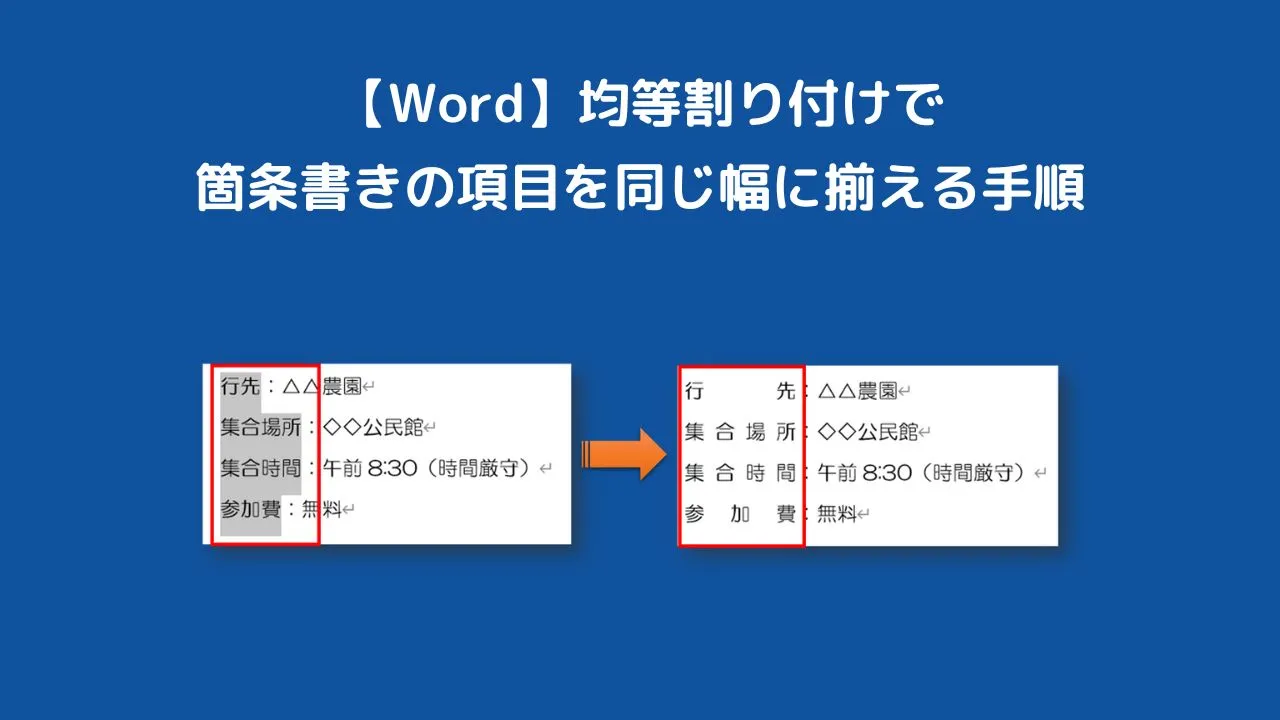
ワードで作成した文書の箇条書きの項目部分がバラバラで揃っていないと見栄えが悪いですよね。
そんなときは「均等割り付け」で異なる文字数の間隔を同じ幅に揃えることができます。
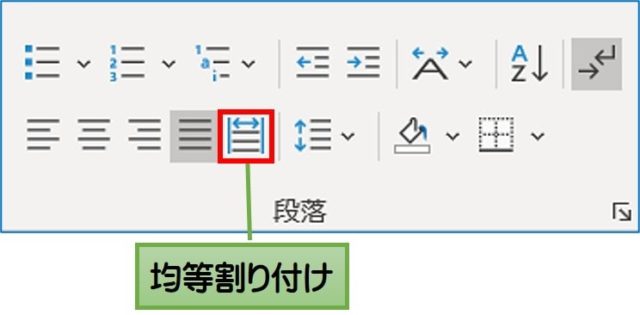
「均等割り付け」なら、4文字の幅を5文字間隔に設定することも可能です。
そこで今回は、均等割り付けで箇条書きの項目を同じ幅に揃える手順を紹介します。
目次
ワードの「均等割り付け」で箇条書きの項目を同じ幅に揃える手順
均等割り付けを行うことで、下図のように選択した文字列を均等に配置することができます。
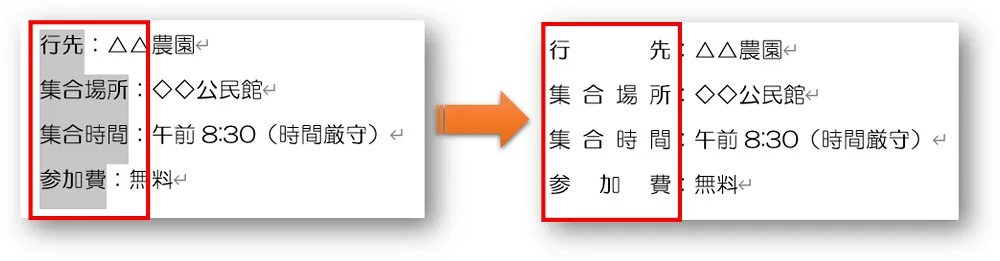
「均等割り付け」以下の手順で行います。
①「均等に揃えたい文字を選択」します。
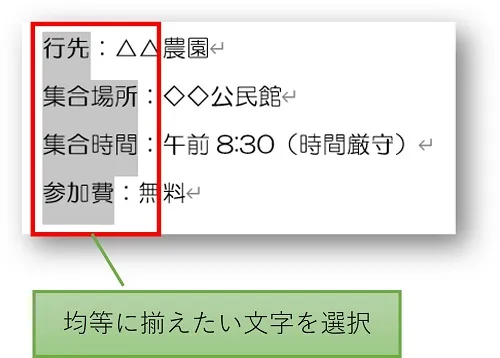
離れた文字列を選択するときは、キーボードの【Ctrl】キーを押しながら選択します。

あわせて読みたい


【Word】文字列を選択する5つの操作方法
ワードで文字列を選択する5つの基本的な範囲選択方法をお伝えしています。 入力した文字を編集するときには、編集したい文字を選択(範囲選択)する必要があります。 範…
②「ホーム」タブの「均等割り付け」をクリックします。

③ここでは選択した箇条書きの項目部分を、「4文字幅」から「5文字幅」に設定してみます。
新しい文字列の幅を「5字」に設定し「OK」をクリックします。

④指定した幅にキレイに揃います。
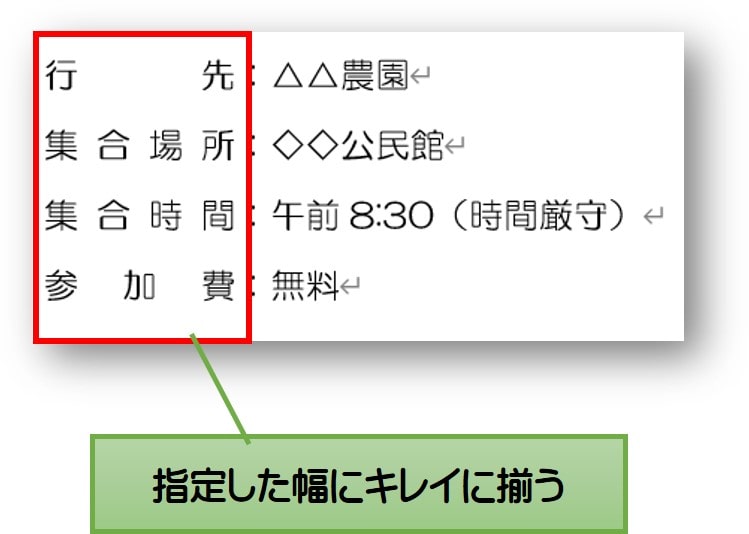
あわせて読みたい


【Word】箇条書きと段落番号|文章の先頭に記号や番号をつける方法
ワードでは、「箇条書き」と「段落番号」で、選択した行の先頭に記号や数字を表示することができます。 【箇条書き】選択した行の先頭に記号を付ける 【段落番号】選択…
おわりに
均等割り付けで箇条書きの項目を同じ幅に揃える手順を紹介してきました。
文書作成には見栄えも大切です。
ぜひご活用ください。
あわせて読みたい

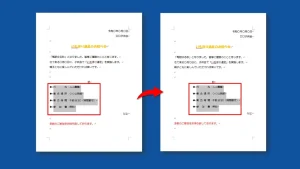
【インデント】ワードで箇条書きや長さの違う文章を用紙の真ん中にする方法
箇条書き部分を用紙の真ん中にすると、左が揃わない・・・ 箇条書き部分を用紙の中央に配置したい場合に「中央揃え」で設定すると、文字列の長さが同じではないため、中…
【脱初心者】Word のスキルアップを目指しませんか?
おすすめ公式テキスト

Wordの基本から応用まで、実務レベルをしっかり身に着けたい方へ。
わからない部分が多くて遠回りになってしまう前に、体系的に学べるテキストを選びませんか?
「Odyssey式 MOSテキスト Word 365」は、本と動画で体系的に学習。資格取得が目的な人にはもちろん、スキルアップを目指した人にもおすすめです。
 ちあき
ちあきちあきめもblogは同社のMOS Excel 365テキスト執筆に参加しています。

